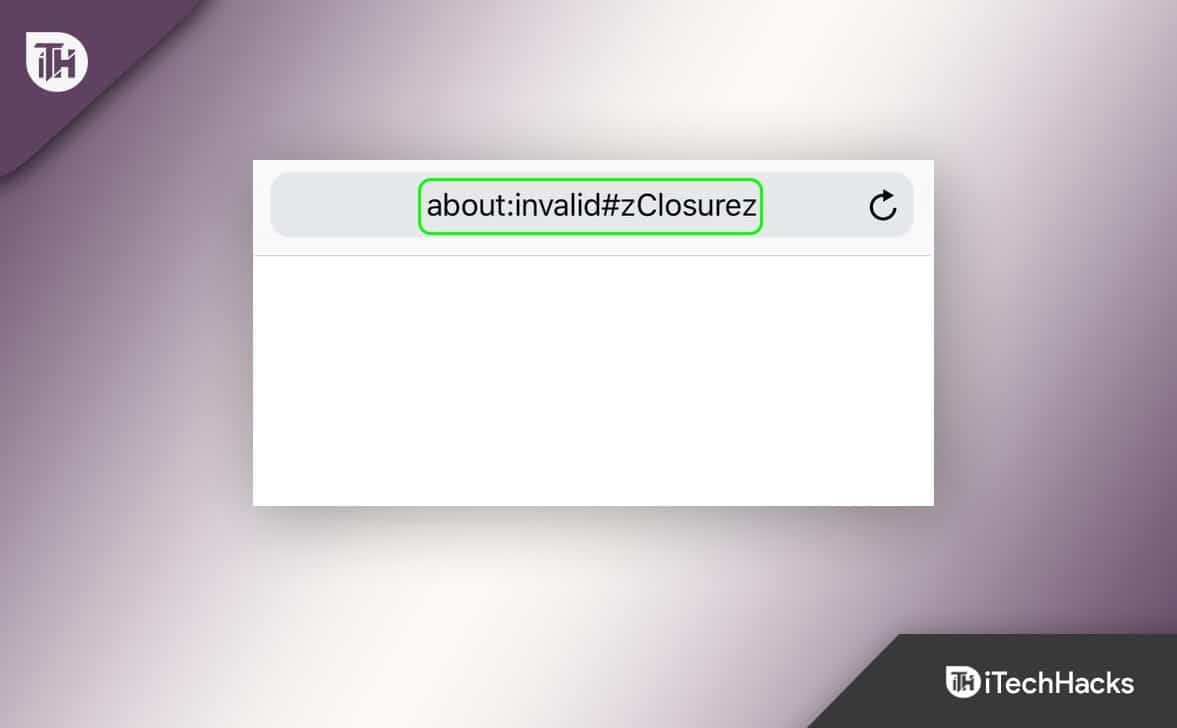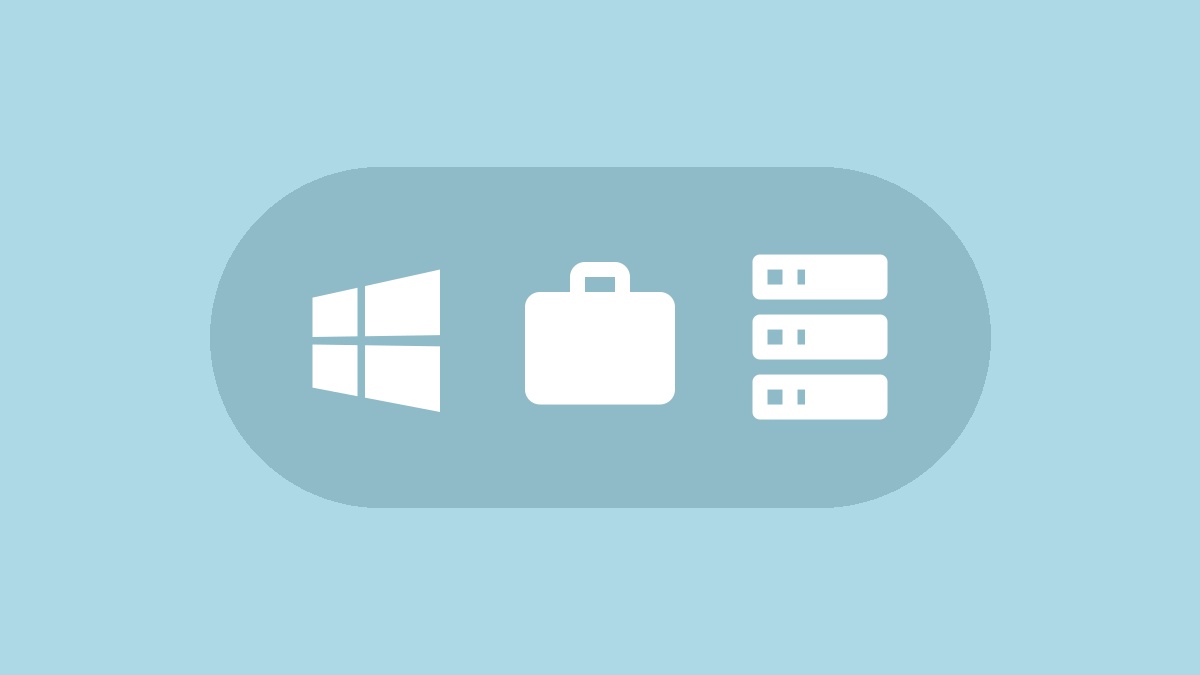最新のコンピュータで古い DOS ベースのゲームをプレイするのが好きなら、32 ビット システムを持っている必要があります。ほとんどのコンピュータは 4 GB 以上の RAM を必要とするため、最近ではそれを見つけるのが困難です。そのため、同じシステムの 64 ビット バージョンに切り替える以外に選択肢はありません。別のオプションについて言えば、Windows 98 または Windows XP を実行している非常に古いシステムを使用して、古い DOS ベースのゲームをプレイすることもできます。しかし、それほど古いシステムがないことは異常ではありません。したがって、残された選択肢は 1 つだけです。それは、古い DOS ゲームをプレイする場合に適切なパフォーマンスを提供する DOSBox を使用することです。 DOSBox は、Windows または Linux 上で DOS ゲームをプレイするための単なるエミュレータであるため、ほとんどの DOS ゲームを正常に実行できるはずです。
ただし、指定されたクロック速度を持つ特定の種類の CPU で動作するようにプログラムされている特定のゲームや、DOSBox を開いたときのデフォルトのクロック速度である 3 kHz を超えるプロセッサを必要とするゲームでは、問題が発生する可能性があります。たとえば、DOSBox でマリオをプレイしようとすると、適切に実行するにはより多くのクロック速度またはより優れたプロセッサが必要となるため、デフォルト設定では動作が遅いことがわかります。現在のプロセッサーが 3 ~ 4 GHz で動作する世界では、DOSBox は内部で実行されているアプリのクロック速度を自動的に大幅に下げますが、特定のゲームを DOSBox で適切に実行するために、クロック速度をさらに上げたり下げたりすることもできます。そこで、今日は最も簡単な方法で DOSBox のクロック速度を変更する方法を見てみましょう。
それでは、これ以上苦労することなく、それを行う方法を始めましょう。
DOSBox を開き、ドライブのマウントなどの基本的な手順を実行し、続いてゲームを開きます。
ここで、ゲームが適切に実行されていないことがわかった場合は、実行が遅すぎてプレイできない、または速すぎる可能性があるため、CPU サイクルの数を増減する必要があります。
冒頭で述べたように、デフォルトでは 3 kHz、つまり 1 秒あたり 3,000 サイクルに設定されています。
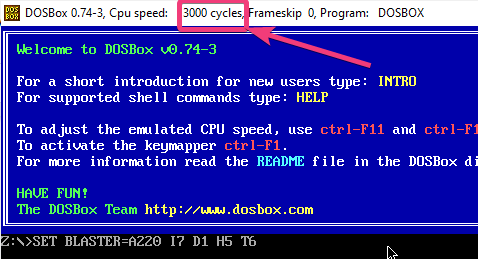
ここで、「」を押してくださいCtrl + F12' クロック速度を上げるため、および 'Ctrl + F11' クロック速度を下げます。キーの組み合わせを押すたびに、クロック速度が 500 ずつ増減します。
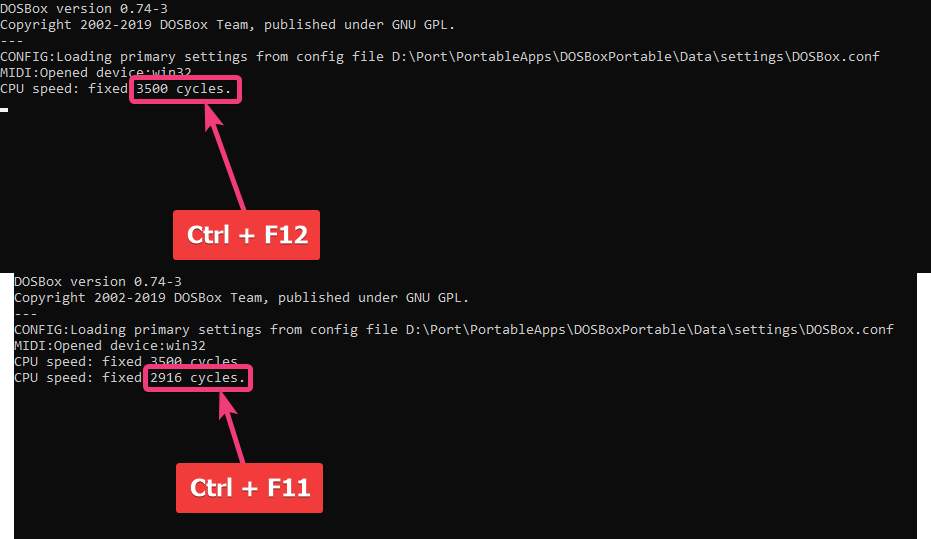
クロック速度を循環させたくない場合は、「」を押してください。Ctrl + F11' または 'Ctrl + F12' では、次のコマンドを使用して、DOSBox 上で実行されるプログラムのクロック速度を設定できます。
cycles=<clock_speed>
クロック速度を設定したい場合は、10,000、コマンドは次のようになります。
cycles=10000
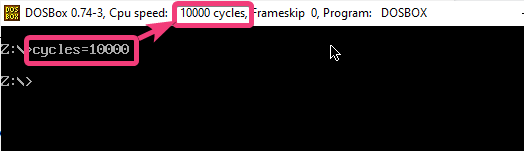
デフォルトのクロック サイクルまたは 1 秒あたり 3,000 サイクルに戻したい場合は、次のコマンドを入力して Enter キーを押します。
サイクル=自動
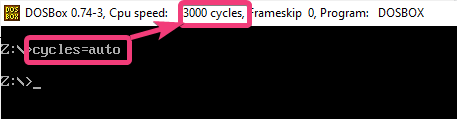
クロック サイクルを最大に設定するには、次のコマンドを入力するだけです。ただし、DOSBox は依然としてすべてのゲームに対して 1 つのコアしか使用しません。最新の CPU を最大限に活用する必要のないアプリケーションを実行するために、ファンが高速で回転し始め、他の負荷の高いプログラムの実行が遅くなるため、このコマンドの使用はお勧めしません。
サイクル=最大
同様に、DOSBox でゲームや他のアプリを完璧にプレイするためにクロック速度を特定のレベルに設定するために入力できるコマンドが多数あります。ただし、クロック サイクルを極端なレベルまで増減しないことをお勧めします。DOSBox とその中で実行されているプログラムの両方が不安定になります。 DOSBox 内で実行しているゲームやプログラムの要件に応じて、最適なクロック速度を選択するだけです。
以上、DOSBox 内で実行されるプログラムの 1 秒あたりのクロック サイクル数を調整する方法についての説明でした。何かご質問はありますか?以下に同じことについてお気軽にコメントしてください。

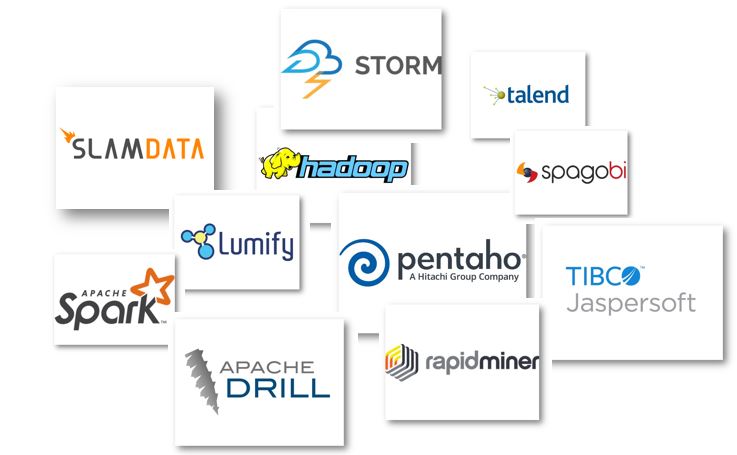
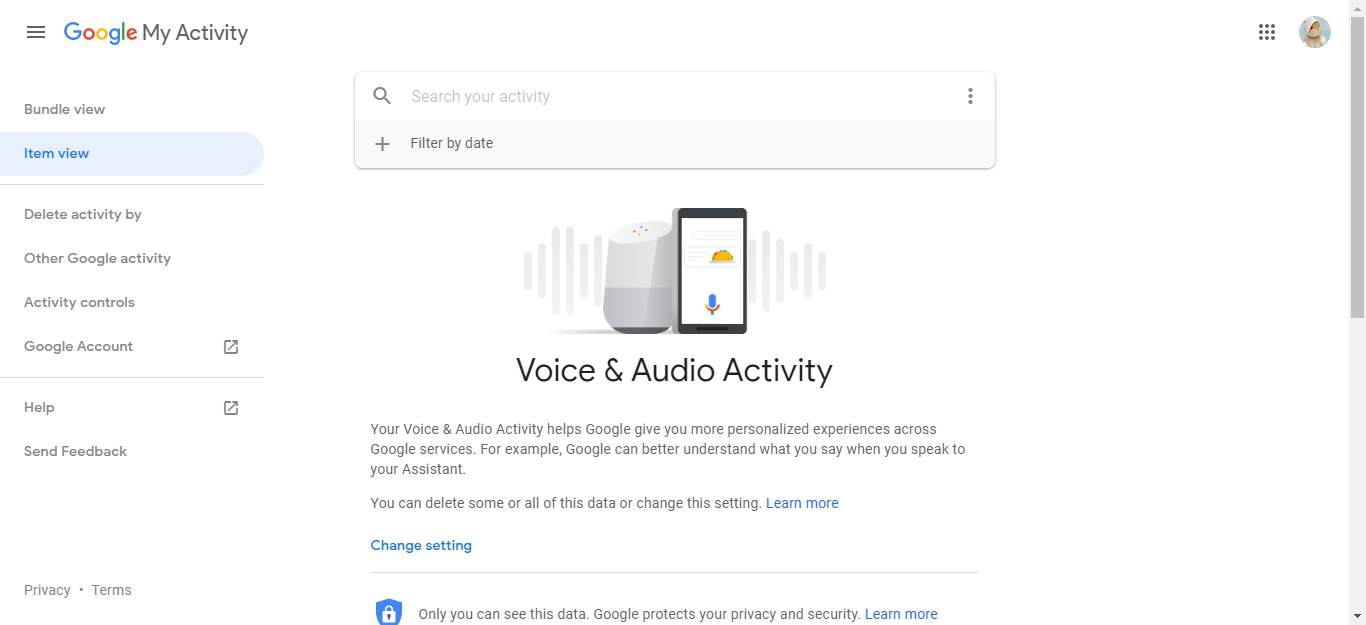
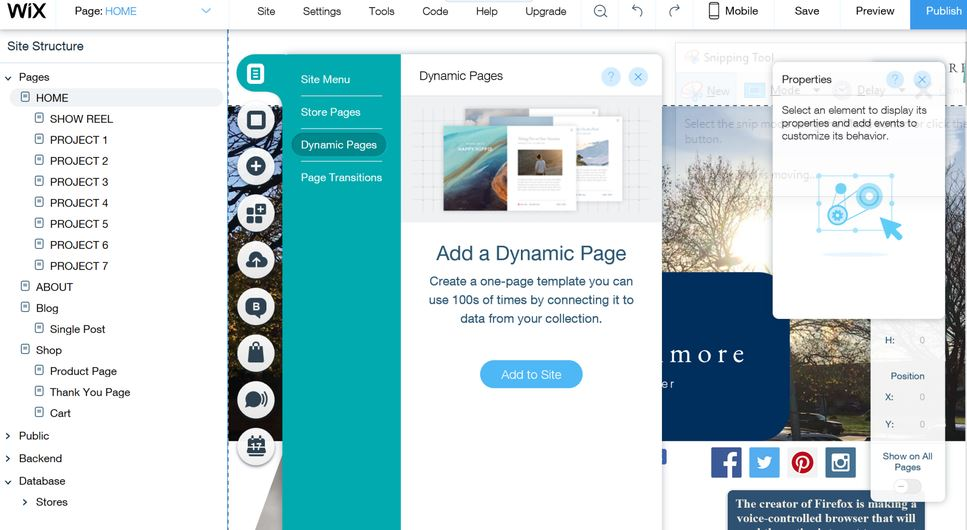

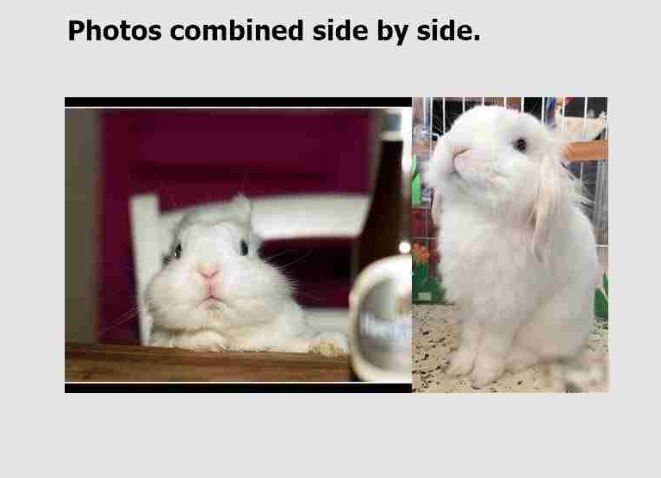




![iPhone 16/16 Proの死の黒い画面を修正する方法[iOS 18対応]](https://elsefix.com/statics/image/placeholder.png)